Bạn đã quét thiết bị của mình và phát hiện nó bị nhiễm HackTool:Win32/Keygen? Windows Defender có thể đã tự động cảnh báo bạn về sự hiện diện của phần mềm độc hại này sau khi bạn sử dụng phần mềm crack hoặc trình tạo key để kích hoạt phần mềm cao cấp. Liệu đây có phải là một mối đe dọa nghiêm trọng và bạn có thể loại bỏ nó dễ dàng không?
Trong bài viết này, Quantrimang.com sẽ giải thích chi tiết hơn về phần mềm độc hại này, cách nó lây nhiễm vào thiết bị của bạn và bạn có thể làm gì để xóa phần mềm độc hại đó.
HackTool:Win32/Keygen lây nhiễm vào thiết bị như thế nào?
Những năm gần đây chứng kiến sự gia tăng nhanh chóng của các bản crack phần mềm và trình tạo key giả. Sử dụng những công cụ này, người dùng có thể kích hoạt giấy phép một cách phi đạo đức cho phần mềm của bên thứ ba mà thường sẽ khiến họ phải trả một số tiền kha khá.
Vì các công cụ này có sẵn miễn phí trên các trang web của bên thứ ba và nhiều người dùng Internet không ngừng tìm cách để có được phần mềm cao cấp miễn phí, nên tin tặc sử dụng chúng để phát tán phần mềm độc hại.
Do đó, những kẻ lừa đảo kết hợp phần mềm độc hại với một trình tạo key. Khi người dùng tải xuống và cài đặt các chương trình đó trên thiết bị của họ, nạn nhân đã vô tình cho phép virus xâm nhập vào hệ thống. Đáng buồn thay, toàn bộ sự việc xảy ra với sự đồng ý của nạn nhân. Virus HackTool:Win32/Keygen cũng xâm nhập vào bên trong thiết bị của nạn nhân với sự trợ giúp của các trình tạo key giả mạo tương tự.
Điều gì khiến HackTool:Win32/Keygen trở thành mối đe dọa nghiêm trọng?
HackTool:Win32/Keygen được Microsoft Defender phân loại là chương trình nguy hiểm với mức độ đe dọa nghiêm trọng.
Phần mềm độc hại này gây ra mối đe dọa nghiêm trọng do khả năng tự động tạo các file thực thi trong trình tạo key hoặc phần mềm bạn đã kích hoạt. Các file thuộc loại này rất khó xác định vị trí và sự lây nhiễm sẽ vẫn còn trên thiết bị của bạn cho đến khi những file này bị xóa.
Mặc dù Microsoft Defender thường cách ly mối đe dọa này, hạn chế khả năng lây lan thêm nữa của nó, nhưng không thể tự động loại bỏ nó. Do đó, nó có thể được tìm thấy trên thiết bị mỗi khi bạn quét. Cách duy nhất để xóa hoàn toàn phần mềm độc hại khỏi thiết bị của bạn là thực hiện theo cách thủ công.
Cách loại bỏ virus HackTool:Win32/Keygen khỏi thiết bị
Nếu muốn loại bỏ virus HackTool:Win32/Keygen khỏi thiết bị của mình một cách hiệu quả, bạn nên thực hiện lần lượt các bước sau theo đúng thứ tự:
1. Đầu tiên, xóa các file bị nhiễm
Trong hầu hết các trường hợp, phần mềm độc hại lây nhiễm một số file mà Windows Defender phát hiện và cảnh báo cho người dùng. Trong Protection History, nơi xuất hiện mối đe dọa được phát hiện, chúng ta có thể thấy tên và vị trí của các file bị nhiễm. Do đó, trước tiên bạn nên xóa các file bị nhiễm. Thực hiện theo các bước sau để làm điều đó:
1. Tìm kiếm Windows Security trong Windows Search và mở ứng dụng Windows Security.
2. Tiếp theo, nhấp vào Protection history ở thanh bên trái.
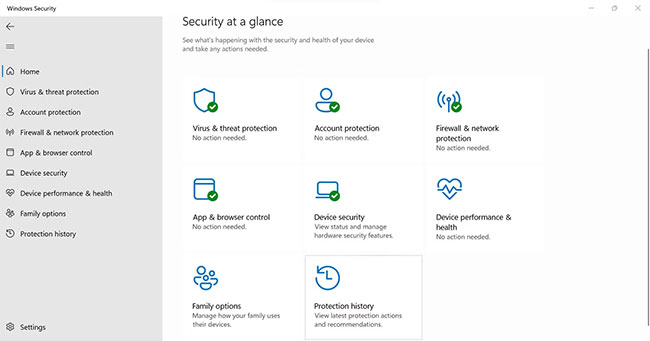
3. Xem hộp thoại đe dọa HackTool:Win32/Keygen.
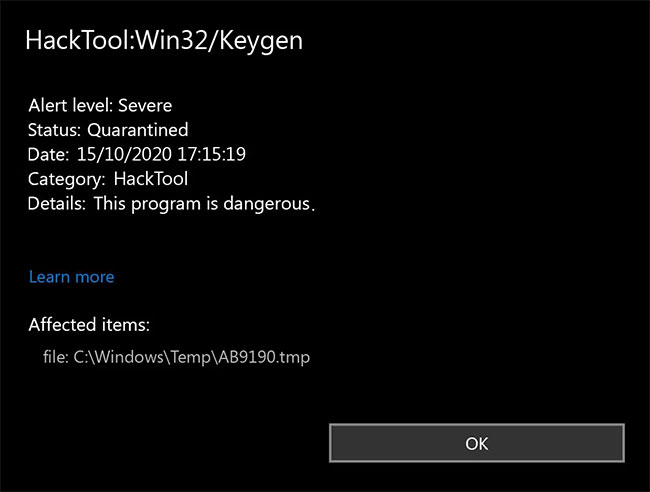
4. Ghi lại vị trí nơi mối đe dọa được phát hiện.
5. Dán nó vào File Explorer.
6. Xóa file bị nhiễm.
Hầu hết các file bị nhiễm HackTool:Win32/Keygen đều nằm trong thư mục tạm thời của Windows. Do đó, nên xóa tất cả các file tạm thời trong Windows, ngay cả những file không bị nhiễm.
2. Gỡ bỏ phần mềm thủ phạm
Tiếp theo, bạn nên xóa mọi phần mềm tạo key hoặc crack mà bạn đã sử dụng để kích hoạt các tính năng cao cấp của phần mềm. Thực hiện theo các bước sau để làm điều đó:
1. Trong hộp tìm kiếm của Windows, nhập "Control Panel".
3. Điều hướng đến Programs and Features.
4. Tìm phần mềm tạo key bạn vừa cài đặt.
5. Khi tìm thấy, hãy nhấp chuột phải vào nó và chọn Uninstall.
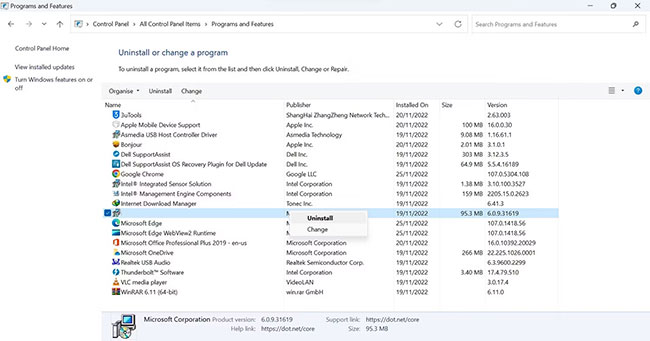
3. Xóa các file đáng ngờ khỏi phần mềm chính
Kích hoạt phần mềm crack hoặc trình tạo key giả sẽ thay đổi các file phần mềm để làm cho chúng xuất hiện như thể phần mềm đã được kích hoạt. Tùy thuộc vào bản crack bạn đang sử dụng, nó có thể thêm một số file độc hại vào thư mục phần mềm để các tính năng cao cấp hoạt động. Vì vậy, việc chỉ xóa phần mềm tạo key sẽ không giúp được gì nhiều.
Để xóa phần mềm độc hại, bạn phải xóa các file độc hại bổ sung này khỏi thư mục phần mềm chính. Vì hầu hết các file độc hại được ẩn trong thư mục, trước tiên bạn phải bỏ ẩn chúng. Để thực hiện việc này, hãy nhấp vào tab View, mở rộng menu Show và nhấp vào Hidden items.
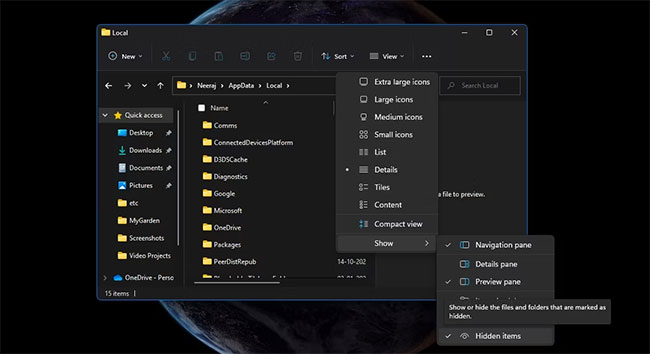
Sau đó, hãy làm theo các bước sau để xóa các file độc hại khỏi phần mềm được kích hoạt gần đây:
1. Mở File Explorer.
2. Mở thư mục cài đặt cho phần mềm crack hoặc trình tạo key mà bạn đã sử dụng.
3. Xem qua các file và thư mục của nó để xem bạn có thấy điều gì khả nghi không.
4. Nếu bạn nhận thấy một file bổ sung hoặc đáng ngờ, hãy tìm kiếm tên file trên web để xem liệu đó có phải là một phần của phần mềm chính thống hay file đáng ngờ cần loại bỏ.
5. Xóa file khỏi thiết bị của bạn nếu nó không phải là một phần của phần mềm chính.
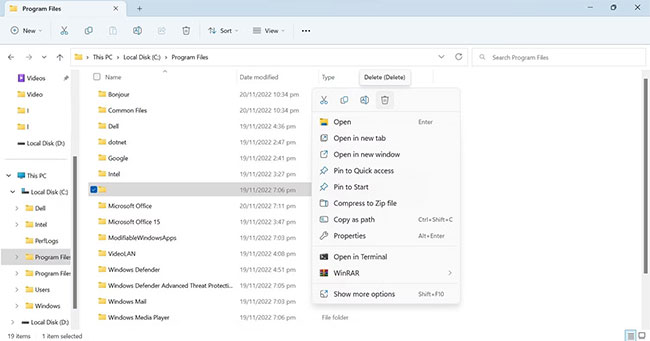
Xóa các file này và chạy lại quá trình quét Microsoft Defender. Sau đó, hãy kiểm tra Protection History để xem liệu mối đe dọa có còn tồn tại hay không. Nếu có, thì bạn nên sử dụng công cụ xóa phần mềm độc hại của bên thứ ba để xóa phần mềm độc hại.
4. Tận dụng công cụ diệt virus của bên thứ ba
Khi xóa thủ công phần mềm tạo key và các file đáng ngờ khỏi phần mềm chính không loại bỏ được virus, bạn nên quét virus bằng công cụ diệt virus của bên thứ ba. Nếu bạn chưa có, hãy tải xuống một phần mềm từ danh sách phần mềm chống virus tốt nhất mà Quantrimang.com đã gợi ý.
Sau đó, cài đặt phần mềm và cho phép phần mềm hoàn tất quá trình quét trên thiết bị của bạn và xóa mọi file đáng ngờ mà phần mềm tìm thấy. Sau khi hoàn tất quá trình quét bằng công cụ loại bỏ phần mềm độc hại chuyên dụng, thiết bị của bạn sẽ không còn phần mềm độc hại.
Điều gì sẽ xảy ra nếu chương trình chống virus không thể phát hiện và xóa phần mềm độc hại và các file độc hại vẫn ẩn trên thiết bị của bạn? Nếu vậy, bạn nên xóa phần mềm mà bạn đã kích hoạt bằng trình tạo key.
5. Tự gỡ bỏ phần mềm
Phần mềm chống virus có thể sẽ xóa các file đáng ngờ và bạn sẽ không cần xóa phần mềm chính mà bạn đã kích hoạt bằng phần mềm crack hoặc công cụ tạo key độc hại. Nó chỉ nên được coi là giải pháp cuối cùng nếu vấn đề vẫn tiếp diễn.
Có thể xóa phần mềm chính khỏi Control Panel > Programs and Features. Nhấp chuột phải vào phần mềm và chọn Uninstall. Tiếp theo, chuyển đến thư mục cài đặt của nó trên thiết bị, rồi xóa mọi file và thư mục còn lại.
 Công nghệ
Công nghệ  AI
AI  Windows
Windows  iPhone
iPhone  Android
Android  Học IT
Học IT  Download
Download  Tiện ích
Tiện ích  Khoa học
Khoa học  Game
Game  Làng CN
Làng CN  Ứng dụng
Ứng dụng 








 Windows 11
Windows 11  Windows 10
Windows 10  Windows 7
Windows 7  Windows 8
Windows 8  Cấu hình Router/Switch
Cấu hình Router/Switch 









 Linux
Linux  Đồng hồ thông minh
Đồng hồ thông minh  macOS
macOS  Chụp ảnh - Quay phim
Chụp ảnh - Quay phim  Thủ thuật SEO
Thủ thuật SEO  Phần cứng
Phần cứng  Kiến thức cơ bản
Kiến thức cơ bản  Lập trình
Lập trình  Dịch vụ công trực tuyến
Dịch vụ công trực tuyến  Dịch vụ nhà mạng
Dịch vụ nhà mạng  Quiz công nghệ
Quiz công nghệ  Microsoft Word 2016
Microsoft Word 2016  Microsoft Word 2013
Microsoft Word 2013  Microsoft Word 2007
Microsoft Word 2007  Microsoft Excel 2019
Microsoft Excel 2019  Microsoft Excel 2016
Microsoft Excel 2016  Microsoft PowerPoint 2019
Microsoft PowerPoint 2019  Google Sheets
Google Sheets  Học Photoshop
Học Photoshop  Lập trình Scratch
Lập trình Scratch  Bootstrap
Bootstrap  Năng suất
Năng suất  Game - Trò chơi
Game - Trò chơi  Hệ thống
Hệ thống  Thiết kế & Đồ họa
Thiết kế & Đồ họa  Internet
Internet  Bảo mật, Antivirus
Bảo mật, Antivirus  Doanh nghiệp
Doanh nghiệp  Ảnh & Video
Ảnh & Video  Giải trí & Âm nhạc
Giải trí & Âm nhạc  Mạng xã hội
Mạng xã hội  Lập trình
Lập trình  Giáo dục - Học tập
Giáo dục - Học tập  Lối sống
Lối sống  Tài chính & Mua sắm
Tài chính & Mua sắm  AI Trí tuệ nhân tạo
AI Trí tuệ nhân tạo  ChatGPT
ChatGPT  Gemini
Gemini  Điện máy
Điện máy  Tivi
Tivi  Tủ lạnh
Tủ lạnh  Điều hòa
Điều hòa  Máy giặt
Máy giặt  Cuộc sống
Cuộc sống  TOP
TOP  Kỹ năng
Kỹ năng  Món ngon mỗi ngày
Món ngon mỗi ngày  Nuôi dạy con
Nuôi dạy con  Mẹo vặt
Mẹo vặt  Phim ảnh, Truyện
Phim ảnh, Truyện  Làm đẹp
Làm đẹp  DIY - Handmade
DIY - Handmade  Du lịch
Du lịch  Quà tặng
Quà tặng  Giải trí
Giải trí  Là gì?
Là gì?  Nhà đẹp
Nhà đẹp  Giáng sinh - Noel
Giáng sinh - Noel  Hướng dẫn
Hướng dẫn  Ô tô, Xe máy
Ô tô, Xe máy  Tấn công mạng
Tấn công mạng  Chuyện công nghệ
Chuyện công nghệ  Công nghệ mới
Công nghệ mới  Trí tuệ Thiên tài
Trí tuệ Thiên tài